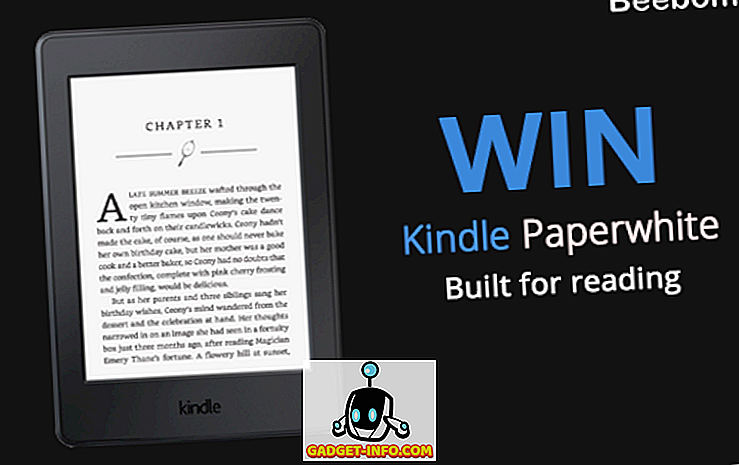Jeg har for nylig købt en Xbox 360 Elite og jeg elsker den forfærdelige ting! Spillene er awesome, og Xbox Live abonnementstjenesten er sød. Uden for at spille spil er der dog mange andre ting, du kan gøre med en Xbox 360.
For eksempel kan du streame HD-video, musik og billeder fra en hjemmecomputer til din Xbox, så du kan se den på dit tv. Så hvis Netflix streaming på Xbox ikke er nok for dig, er det super nemt at konfigurere video streaming til din Xbox fra en pc.
Der er faktisk nogle få forskellige måder, du kan gå om streaming video til Xbox, men jeg vil kun tale om opsætning af Windows Media Player. For mig er det det nemmeste og virker bedst.
Opsætning Windows Media Player til Xbox Streaming
Følg disse trin for at indstille Windows Media Player til video, billede og musik streaming:
1. Åbn Window Media Player og gå til Tools og derefter Valg . Hvis menuen ikke er til stede, skal du først trykke på ALT-tasten.

2. I dialogboksen Indstillinger klikker du på fanen Bibliotek, og du skal se afsnittet for deling og mapper, der skal overvåges:

3. Klik på knappen Konfigurer deling og sørg for, at din Xbox 360 er tændt. Du skal nu se det i listefeltet. Klik på knappen Share my media for at aktivere deling.

4. Klik nu på Xbox 360-ikonet i listefeltet, og klik på Tillad- knappen. Som du kan se, har min Xbox allerede fået adgang til medier på denne pc. Jeg har to ikoner fordi min oprindelige brøt og Microsoft sendte mig en anden (det er en anden historie!).
Når du klikker Tillad, vises ikonet for grøn kontrol, over ikonet.
5. Klik nu på knappen Tilpas for at konfigurere, hvad du vil dele med Xbox. Du kan vælge at dele musik, billeder og video, vurderinger osv. Det er bedst at bare vælge " Brug standardindstillinger ".

6. Klik nu på OK, og klik derefter på OK igen for at gå tilbage til den oprindelige dialogboks. Klik nu på Monitor Mapper for at indstille hvilke mapper du vil vise på Xbox 360.

7. Du kan enten vælge Mine personlige mapper, som automatisk vælger mappen Mine dokumenter plus nogle andre systemmapper. Jeg valgte den anden mulighed, så jeg manuelt kunne vælge hvilke mapper der skal overvåges.
Bare klik på Tilføj eller fjern for at vælge dine mapper, der har video, lyd eller billeder. Klik på OK, og klik derefter på OK i dialogboksen Hovedindstillinger. Nu er du færdig med at konfigurere Windows Media Player.
8. På din Xbox, klik på den grønne Xbox-knap i midten af controlleren.

9. Gå nu til fanen Media og vælg Musik, Billeder eller Videoer.

10. Xboxen skal automatisk registrere Windows Media Player-delingen på din computer, og den vil vise navnet på din computer.

Vælg dit computernavn, og nu vil du kunne gennemse dine mediemapper ligesom du ville på din pc! Det er det! Nu kan du streame dine hjemmevideoer fra din pc og se dem på dit tv ved hjælp af din Xbox. God fornøjelse!